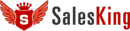Durch die Zuweisung von Teams für Benutzer in Ihrem SalesKing-Account kann die Sichtbarkeit von Daten ausgesteuert werden.
Ein Team ist auf Ebene eines Kontakts zuzuweisen:
Neu erstellte Kontakte erhalten initial das Team des Benutzers, die
Teamzuweisung kann direkt bei Erstellung eines Kontakts oder
nachträglich durch Bearbeitung des Kontakts geändert werden.
Ein einem Team zugewiesener Kontakt, "vererbt" die Teamzuweisung an alle seine
- Dokumente
- E-Mails
- Kommentare
ACHUTNG: Abrechnungskonten, welche eine Verbindung zu einem Kontakt oder einem Dokument beeinghalten werden NICHT durch die Änderung der Teamzuweisung auf Ebene des "Kontaktes" angepasst!
Durch die Möglichkeit der nachträglichen Bearbeitung sind Sie in der Lage z.B. nach Beendigung eines Vorgangs (z.B. Interessent ist kaufbereit), einen Kontakt und all seine Informationen an das nächste dann “zuständige” Team zu übergeben.
Dieser Vorgang kann je nach Umfang der Daten pro Kontakt etwas Zeit in Anspruch nehmen!
Teamzuweisungen verhalten sich wie folgt:
Aus Nutzersicht:
- Benutzer ohne Teamzuweisung sehen alle Kontakte und Daten in dem Account
- Benutzer mit Teamzuweisung sehen nur die Kontakte und Daten des Teams dem er zugewiesen ist
Aus Datensicht:
- Kontakte und Daten ohne Teamzuweisung sind nur für Benutzer ohne Teamzuweisung sichtbar
- Kontakte und Daten mit Teamzuweisung sind nur für Benutzer die diesem Team zugewiesen sind sichtbar
Zusätzlich wird zwischen den “Ebenen” von Teams unterschieden:
- Befindet sich ein Benutzer in einem sogenannten “übergeordneten Team” sieht dieser alle Daten dieses übergeordneten Teams UND alle Daten der hierin untergeordneten Teams
Dies ist z.B. dann sinnvoll wenn Sie Benutzer in leitenden Positionen haben (=übergeordnetes Team) und Benutzer in nicht leitenden Positionen (=untergeordnetes Team).
Beispiel:
Ein Unternehmen hat Vertriebsteams und diese vertreiben ihre Produkte in unterschiedlichen Gebieten.
Um nun die jeweiligen Kontakte, sowie im Ergebnis deren Dokumente etc., vor Zugriff durch das jeweils andere Vertriebsteam zu bewahren bietet sich an diese in den jeweiligen “Gebiets-Teams” zu bündeln.
Teams anlegen:
Um ein neues Team anzulegen gehen Sie zu "Einstellungen" -> "Teams" und klicken den Link ‘Neues Team’
Vergeben Sie nun den Namen für das Team, und definieren gegebenenfalls ein übergeordnetes Team.
Im nächsten Schritt weisen Sie dem Team die Benutzer zu.